كيفية حساب عدد الخلايا المملوءة في نطاق معين في Excel؟
سيوضح لك هذا البرنامج التعليمي طرقًا لحساب عدد الخلايا المملوءة في نطاق معين في Excel.
حساب عدد الخلايا المملوءة في نطاق باستخدام صيغة
حساب عدد الخلايا المملوءة في نطاق باستخدام Kutools لـ Excel
حساب عدد الخلايا المملوءة في نطاق باستخدام صيغة
يمكنك استخدام صيغة لحساب عدد الخلايا المملوءة في نطاق. يرجى القيام بما يلي.
1. حدد خلية فارغة، واكتب الصيغة =COUNTA(A1:F11) في شريط الصيغة، ثم اضغط على مفتاح الإدخال Enter. انظر لقطة الشاشة:
ملاحظة: A1:F11 هو النطاق الذي يحتوي على الخلايا المملوءة التي تريد حسابها؛ يرجى تغييره حسب الحاجة.

ثم يتم حساب عدد الخلايا المملوءة ويتم عرضها في الخلية المحددة.
حساب عدد الخلايا المملوءة في نطاق باستخدام Kutools لـ Excel
مع أداة تحديد الخلايا غير الفارغة من Kutools لـ Excel، يمكنك تحديد جميع الخلايا المملوءة في نطاق بنقرة واحدة فقط، ثم الحصول على العدد الإجمالي لها في شريط الحالة.
1. حدد النطاق الذي يحتوي على الخلايا المملوءة التي تحتاج إلى حسابها، ثم انقر فوق Kutools > تحديد > تحديد الخلايا غير الفارغة.
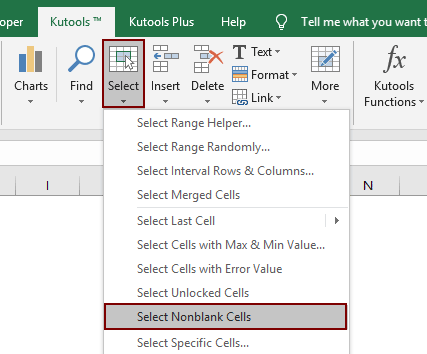
ثم يتم تحديد جميع الخلايا المملوءة في النطاق المحدد فورًا، الآن يمكنك رؤية العدد الإجمالي للخلايا المملوءة المعروضة في شريط الحالة. انظر لقطة الشاشة:
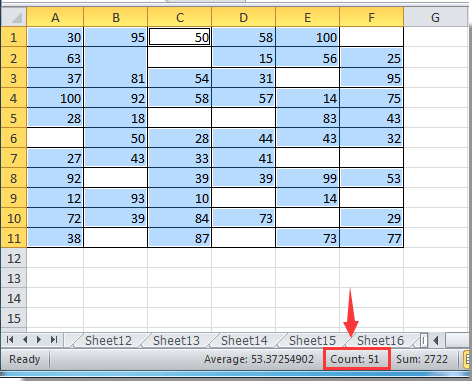
Kutools لـ Excel - قم بتعزيز Excel بأكثر من 300 أدوات أساسية. استمتع بميزات ذكاء اصطناعي مجانية بشكل دائم! احصل عليه الآن
أفضل أدوات الإنتاجية لمكتب العمل
عزز مهاراتك في Excel باستخدام Kutools لـ Excel، واختبر كفاءة غير مسبوقة. Kutools لـ Excel يوفر أكثر من300 ميزة متقدمة لزيادة الإنتاجية وتوفير وقت الحفظ. انقر هنا للحصول على الميزة الأكثر أهمية بالنسبة لك...
Office Tab يجلب واجهة التبويب إلى Office ويجعل عملك أسهل بكثير
- تفعيل تحرير وقراءة عبر التبويبات في Word، Excel، PowerPoint، Publisher، Access، Visio وProject.
- افتح وأنشئ عدة مستندات في تبويبات جديدة في نفس النافذة، بدلاً من نوافذ مستقلة.
- يزيد إنتاجيتك بنسبة50%، ويقلل مئات النقرات اليومية من الفأرة!
جميع إضافات Kutools. مثبت واحد
حزمة Kutools for Office تجمع بين إضافات Excel وWord وOutlook وPowerPoint إضافة إلى Office Tab Pro، وهي مثالية للفرق التي تعمل عبر تطبيقات Office.
- حزمة الكل في واحد — إضافات Excel وWord وOutlook وPowerPoint + Office Tab Pro
- مثبّت واحد، ترخيص واحد — إعداد في دقائق (جاهز لـ MSI)
- الأداء الأفضل معًا — إنتاجية مُبسطة عبر تطبيقات Office
- تجربة كاملة لمدة30 يومًا — بدون تسجيل، بدون بطاقة ائتمان
- قيمة رائعة — وفر مقارنة بشراء الإضافات بشكل منفرد